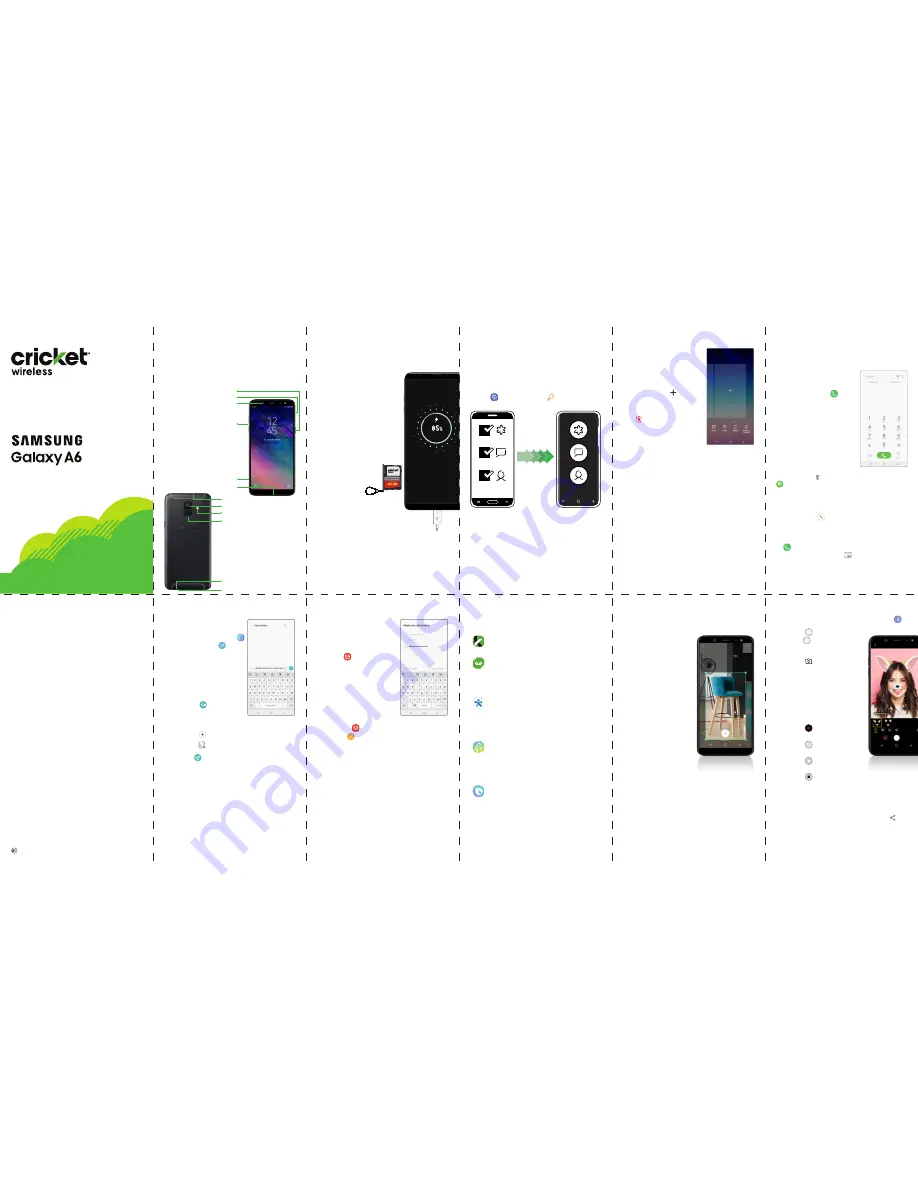
Smart Switch
Transfiere fácilmente fotos, videos, música,
aplicaciones y más con Smart Switch
™
de
Samsung.
Selecciona Smart Switch durante la configuración,
o ábrelo luego desde la pantalla de inicio
deslizando la pantalla hacia arriba para tener
acceso a las aplicaciones y pulsando en
Ajustes
>
Nube y cuentas
>
Smart Switch
.
Correo electrónico
Configuración del correo
electrónico
1. Desde la pantalla de inicio,
desliza la pantalla hacia
arriba y después pulsa en
Correo
.
2. Escribe una dirección de
correo electrónico y una
contraseña y después pulsa
en
INICIAR SESIÓN
.
Para crear y enviar un
mensaje de correo
electrónico
1. Desde la pantalla de inicio,
desliza la pantalla hacia arriba y después pulsa
en
Correo
.
2. Pulsa en
para redactar un mensaje.
• Escribe una dirección de correo electrónico o
un nombre.
• Escribe un asunto.
• Escribe un mensaje.
• Pulsa en
ADJUNTAR
para adjuntar archivos.
3. Pulsa en
ENVIAR
para enviar el mensaje.
Bixby Vision
Desde el visor de la cámara, pulsa en
BIXBY
VISION
. Con Bixby Vision puedes hacer lo siguiente,
y mucho más.
• Traducir idiomas
extranjeros
• Identificar monumentos
históricos y comercios
• Hacer compras
• Controlar las calorías
Configuración del teléfono
Cómo colocar las tarjetas SIM/microSD
Es posible que la tarjeta SIM ya venga instalada.
Características útiles
¡Estos servicios hacen que usar Cricket sea aún
mejor y más fácil!
myCricket
: ten acceso a la facturación,
haz pagos rápidos, consulta tu uso y
recibe ayuda desde la palma de tu mano.
Visual Voicemail
: Consulta, ten acceso
y reproduce tus mensajes del correo de
voz rápidamente. Guarda fácilmente
los números importantes en tu lista
de favoritos, y responde los mensajes
mediante llamadas o mensajes de texto.
Smart Things
: supervisa y controla tus
dispositivos y electrodomésticos Samsung
desde tu teléfono.
Visita
samsung.com/us/support/smart-
home/smartthings
para obtener más
información.
Samsung Health
: ofrece características
principales para ayudarte a mantener tu
cuerpo en forma y sano.
Visita
samsung.com/us/support/owners/
app/samsung-health
para obtener más
información.
Bixby Home
: obtén lo que necesitas
con un simple vistazo, sin tener que abrir
ninguna aplicación.
Desliza la pantalla de inicio hacia la
derecha para configurar rápidamente y
empezar a usar Bixby Home.
Visita
samsung.com/global/galaxy/
apps/bixby/home/
para obtener más
información.
Escáner de huellas digitales
Tecla de encender/bloquear
Cámara
Flash
Más información
Por Internet
Puedes obtener información detallada de ayuda,
como las especificaciones de tu equipo y el
manual completo del usuario, en
www.cricketwireless.com/support/devices
.
Por teléfono
• Llama al servicio al cliente al
1-855-246-2461
o
• Marca
611
desde el teléfono
Accesorios
Cricket ofrece una línea completa de accesorios.
Para obtener más información, visita
www.cricketwireless.com/shop/accessories
o ve a la tienda Cricket más cercana.
El producto cumple con las normas sobre límites de exposición de
radio frecuencia de la Comisión Federal de Comunicaciones, FCC ID
A3LSMA600A. Este equipo cumple con la parte 15 de las normas de la
FCC. Su funcionamiento está sujeto a las siguientes dos condiciones:
(1) este equipo no puede causar interferencias perjudiciales y (2) este
equipo debe aceptar todas las interferencias que reciba, incluso las
que puedan causar un funcionamiento no deseado. © 2018 Samsung
Electronics America, Inc. Samsung y Galaxy A6 son marcas comerciales
de Samsung Electronics Co., Ltd. Las imágenes de pantalla son
simulaciones. La apariencia del dispositivo pudiera variar.
© 2018 Cricket Wireless LLC. Todos los derechos reservados. Cricket y el
logotipo de Cricket son marcas comerciales con licencia de Cricket
Wireless LLC.
Pantalla de inicio
Toca sin soltar un espacio en
blanco en una pantalla de
inicio para personalizar:
• Para añadir una pantalla
de inicio, desplázate hacia
la derecha (se visualiza una
pantalla con un signo de
más) y pulsa en .
• Para eliminar una pantalla
de inicio, toca sin soltar la
pantalla, y después pulsa
en en la esquina superior
derecha.
•
Fondos de pantalla
:
cambia
el aspecto de las pantallas
de inicio y de bloqueo con
diversos fondos de pantalla.
•
Temas
: cambia el aspecto de las pantallas y los
iconos.
•
Widgets
: arrastra y suelta un widget en un
espacio vacío de una pantalla de inicio para
tener acceso rápido a aplicaciones.
•
Ajustes de la pantalla de inicio
: personaliza el
aspecto de la pantalla de inicio.
Para mover o eliminar un widget desde una
pantalla de inicio
:
‐
Para mover un widget, púlsalo sin soltarlo y
arrástralo hasta una nueva ubicación.
‐
Para eliminar un widget de la pantalla de inicio,
tócalo sin soltarlo y después pulsa en
Eliminar
.
Mensajería
Para enviar un mensaje
1. Desde una pantalla de
inicio, pulsa en
Mensajes
>
Nuevo mensaje
.
2. Escribe un número de
teléfono o el nombre de
un contacto en el campo
Destinatario
.
3. Pulsa en
INICIAR
para
redactar un mensaje.
• Minimiza el teclado, y toca
sin soltar
para crear un
mensaje de audio, o pulsa
en
Introducir mensaje
e introduce el texto.
• Pulsa en
para seleccionar un adjunto.
• Pulsa en para añadir un adhesivo o un GIF.
4. Pulsa en
para enviar el mensaje.
Conoce tu Galaxy A6
Cómo desbloquear el teléfono
1. Presiona la tecla de encender/bloquear en el
costado del teléfono.
2. Desliza el dedo por la pantalla.
Cámara y video
Desde la pantalla de inicio, pulsa en
Cámara
para tomar una foto o grabar un video.
• Pulsa en
para tomar una foto.
• Arrastra
hacia la izquierda o
hacia la derecha para acercar
o alejar.
• Pulsa en
o desliza la pantalla
hacia arriba para tomar selfies.
• Desliza la pantalla hacia la
izquierda o hacia la derecha
para seleccionar un modo de
captura.
• Pulsa en
ADHESIVOS
para aplicar
una máscara animada a una
foto.
• Pulsa en
para empezar a
grabar.
• Pulsa en
para capturar una
foto mientras grabas.
• Pulsa en
para poner en
pausa la grabación.
• Pulsa en
terminar la grabación.
Cómo compartir una foto o un video
1. Después de tomar una foto, pulsa en el visor
de imágenes en la parte inferior derecha de la
pantalla.
2. Selecciona la foto o el video que quieres
compartir, y después pulsa en
Compartir
.
3. Selecciona la opción deseada para compartir la
foto y sigue las indicaciones.
Teclas de volumen
Bandeja de tarjetas SIM/microSD
™
Micrófono
Cámara
Altavoz
Guía de inicio
rápido
Nota: Para configurar el correo electrónico
empresarial, comunícate con tu departamento de
informática.
No envíes mensajes de texto mientras conduces.
Nota: Presiona dos veces la tecla de
encender
para iniciar rápidamente la aplicación de la
cámara.
Nota: Para obtener más información acerca de
Bixby, visita
samsung.com/us/support/owners/
app/Bixby.
Llamadas y correo de voz
Compatible con HD Voice
¡Disfruta conversaciones supernítidas con
HD Voice!
Para hacer de una llamada
1. Desde la pantalla de inicio,
pulsa en
Teléfono
.
2. Selecciona una opción para
hacer una llamada:
•
Teclado:
introduce el
número de teléfono
manualmente.
•
Recientes:
devuelve o
vuelve a intentar una
llamada anterior.
•
Contactos:
llama desde tu
libreta de direcciones.
Nota: Pulsa en
para ocultar el teclado. Pulsa en
para mostrar el teclado.
Llamada en espera
Para contestar una llamada nueva mientras tienes
otra llamada en curso:
• Toca y desliza
en cualquier dirección y pulsa
en una opción.
Para revisar el correo de voz
1. Desde la pantalla de inicio, pulsa en
Teléfono
.
2. Pulsa en
Correo de voz
.
Para utilizar HD Voice de Cricket, tanto la persona que llama como la que recibe la
llamada deben tener smartphones compatibles con esta función y la llamada debe
realizarse mediante la red LTE de Cricket u otra red compatible. La cobertura LTE de
Cricket no es equivalente a su cobertura de red total. Es posible que en ocasiones
en que la red esté congestionada, las llamadas realizadas con HD Voice mediante
equipos compatibles y la red LTE de Cricket no puedan utilizar dicha función. Es
posible que las redes de otros proveedores de servicio interactúen con la red LTE de
Cricket para realizar llamadas mediante HD Voice.
Puerto para audífonos
Micrófono
Puerto de carga/datos
Extracción de la
bandeja de tarjetas
SIM/microSD.
Usa la herramienta para
abrir la bandeja de
tarjetas SIM/microSD.
Inserción de una tarjeta
SIM/microSD
Desliza la tarjeta SIM y la
tarjeta microSD opcional
en la bandeja con los
contactos dorados
orientados hacia abajo.
Carga del
dispositivo
Antes de encender
el teléfono, cárgalo
completamente.
La tarjeta microSD se vende
por separado.
Usa solamente dispositivos de
carga y baterías aprobados por
Samsung. Los accesorios de
Samsung están diseñados para tu
dispositivo con el fin de maximizar
la duración de la batería. El uso de
otros accesorios pudiera invalidar
la garantía y causar daños.
Nuevo Galaxy
Dispositivo
Antiquo
Nota: Para obtener más información y
una lista de dispositivos compatibles, visita
samsung.com/smartswitch
.




















